介绍说明
您在使用云迁移服务迁移云主机时,可能需要对某个磁盘按需分区。本文以Windows云主机迁移为例,在迁移任务配置中自定义分区后完成本次迁移,该主机存在系统盘C和数据盘E。如图1所示,天翼云ECS由系统盘和数据盘组成,分别为单独的磁盘。
图1:天翼云ECS面板

图2:云主机

操作步骤
- 在迁移源端云主机上下载CMS-Agent,并使用账号下云迁移服务AK/SK安装CMS-Agent,具体步骤请参见在源端安装迁移Agent。

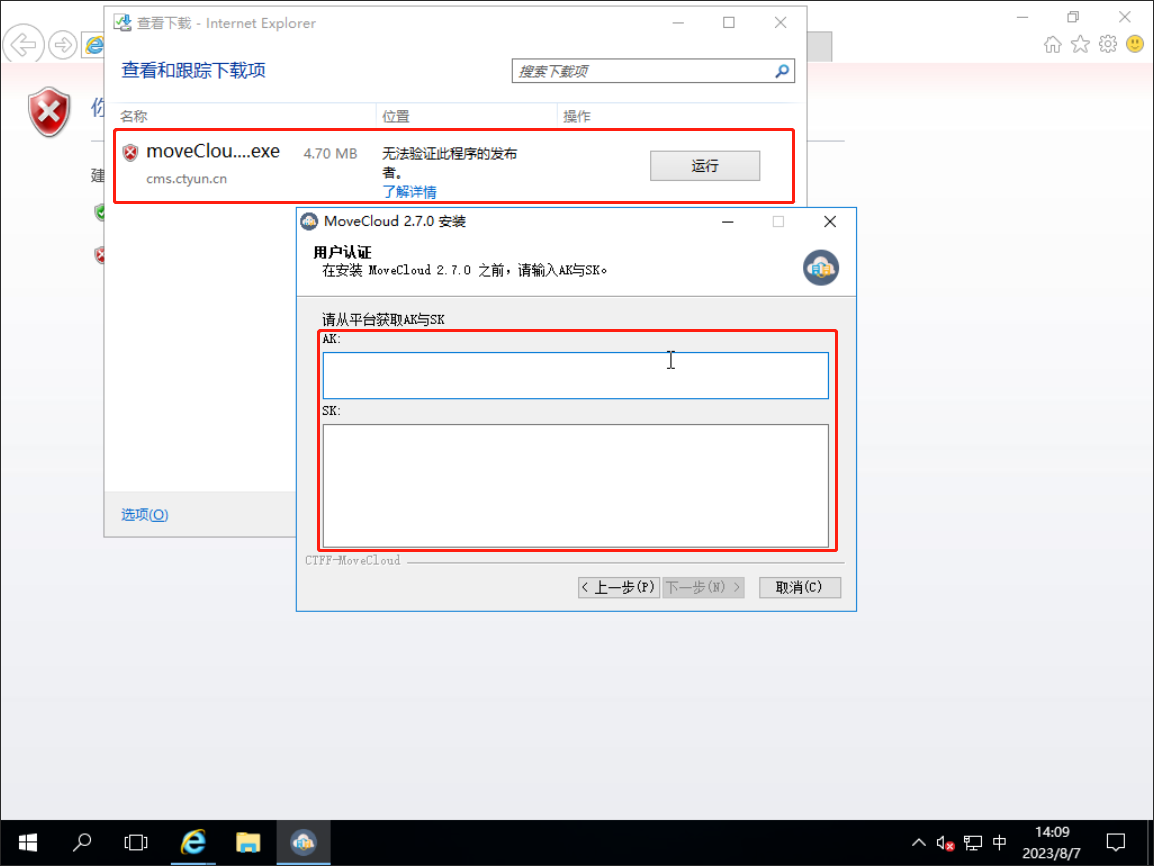

- 迁移Agent启动成功后,登录云迁移控制中心。在“主机管理”页面查看源端云主机信息,迁移状态为“未绑定目标机“。

- 此时单击“开始迁移”会提示绑定目标机,按指引跳转到目标机绑定界面。

- 在“云主机选择弹窗”,选择目标机进行绑定。


- 按迁移源机和目标机盘符情况,对迁移盘符和目的盘符进行配置。如本例迁移源C盘配置:

- 开始迁移前需要对目标机分区进行确认,单击“重置目标机分区”进行配置。

- 可以看到目标机磁盘大小及默认分区请况。

- 如需根据特殊情况调整,可点击目标机物理磁盘进行自定义分区配置。

- 完成配置后,单击“确认分区”进行保存。

- 完成以上配置后,可以单击“开始迁移”。
- 可以看到迁移状态处于“准备阶段”,并可看到迁移任务进度。

- 您可单击迁移状态以进入“任务追踪”查看任务进度。

- 迁移任务启动后进入全量迁移。

- 全量迁移完成后, 若任务配置勾选增量选项,则会自动进入增量迁移状态。

- 停止迁移源机应用后,单击“引导修复”进行应用切换操作。

目标机开始恢复。

- 片刻后引导修复完成,完成迁移任务。

- 迁移任务完成后,目的端ECS会有一个单独系统盘和数据盘。此时完成自定义分区迁移。

